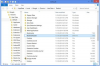يتم استخدام طرق مماثلة لإعادة تشغيل جميع أجهزة كمبيوتر Mac و MacBook.
حقوق الصورة: جاستن سوليفان / غيتي إيماجز نيوز / جيتي إيماجيس
يمكنك إعادة تشغيل أجهزة Mac التي تعمل بنظام OS X Yosemite باستخدام إما قائمة Apple أو مزيج من مفتاح التحكم وزر الطاقة. إذا لم يستجب جهاز Mac لأساليب إعادة التشغيل القياسية هذه ، فقم بإجراء إعادة تشغيل إجباري بدلاً من ذلك. احفظ أي ملفات مفتوحة تريد الاحتفاظ بها قبل إعادة تشغيل جهاز Mac.
إعادة تشغيل جهاز Mac الخاص بك
الطريقة الأكثر أمانًا لإعادة تشغيل جهاز Mac الخاص بك هي عبر قائمة Apple. انقر فوق شعار "Apple" في الزاوية العلوية اليسرى من شاشتك وحدد "إعادة التشغيل". إذا كانت لديك نوافذ أو تطبيقات مفتوحة التي تريد إعادة فتحها عند إعادة تشغيل الكمبيوتر ، ضع علامة اختيار في الاختيار "إعادة فتح Windows عند تسجيل الدخول مرة أخرى" علبة. انقر فوق الزر "إعادة التشغيل" لإعادة تشغيل جهاز الكمبيوتر الخاص بك. يمكنك أيضًا إعادة تشغيل جهاز Mac عن طريق الضغط باستمرار على زر "التحكم" والضغط على زر "التشغيل". انقر على "إعادة التشغيل" لتأكيد رغبتك في إعادة تشغيل جهاز Mac الخاص بك.
فيديو اليوم
إجبار جهاز Mac على إعادة التشغيل
قم بإجراء إعادة تشغيل قسري إذا تم تجميد جهاز Mac الخاص بك أو لا يستجيب بطريقة أخرى للطرق المعتادة لإعادة تشغيله. اعلم أنك ستفقد أي ملفات وبيانات غير محفوظة عند تنفيذ هذا الإجراء. لإجراء إعادة تشغيل إجبارية ، اضغط مع الاستمرار على زر "التشغيل" حتى يتم إيقاف تشغيل Mac. انتظر بضع ثوان ثم اضغط على زر "الطاقة" مرة أخرى لإعادة تشغيل الكمبيوتر. يمكنك أيضًا إجبار جهاز Mac على إعادة التشغيل بالضغط على "الأوامر-التحكم-الطاقة".
تحديد موقع زر الطاقة
على أجهزة iMacs ، يوجد زر التشغيل في الزاوية الخلفية السفلية من الشاشة. في أجهزة MacBooks الأحدث ، يوجد زر الطاقة في الزاوية العلوية من لوحة المفاتيح. في أجهزة MacBooks القديمة ، يوجد زر الطاقة أعلى يمين لوحة المفاتيح. يتم تحديد زر الطاقة بأيقونة تشبه دائرة بها خط بارز.
إغلاق التطبيقات قبل إعادة التشغيل
لمنع الفقد العرضي للبيانات ، أغلق أي تطبيقات واحفظ الملفات غير المحفوظة قبل إعادة تشغيل جهاز Mac. إذا أعدت تشغيل الكمبيوتر مع فتح التطبيقات ، فقد لا يتمكن Mac من استعادة الملفات غير المحفوظة والبيانات الأخرى عند إعادة تشغيله. إذا لم يتم إغلاق التطبيق بشكل طبيعي ، فاستخدم مربع حوار فرض الإنهاء لإجباره على الإنهاء. اضغط على "Command-Option-Esc" أو انقر فوق قائمة "Apple" وحدد "Force Quit" لتحميل مربع حوار Force Quit. حدد التطبيق الذي تريد إغلاقه ثم انقر فوق "فرض الإنهاء".